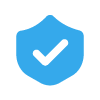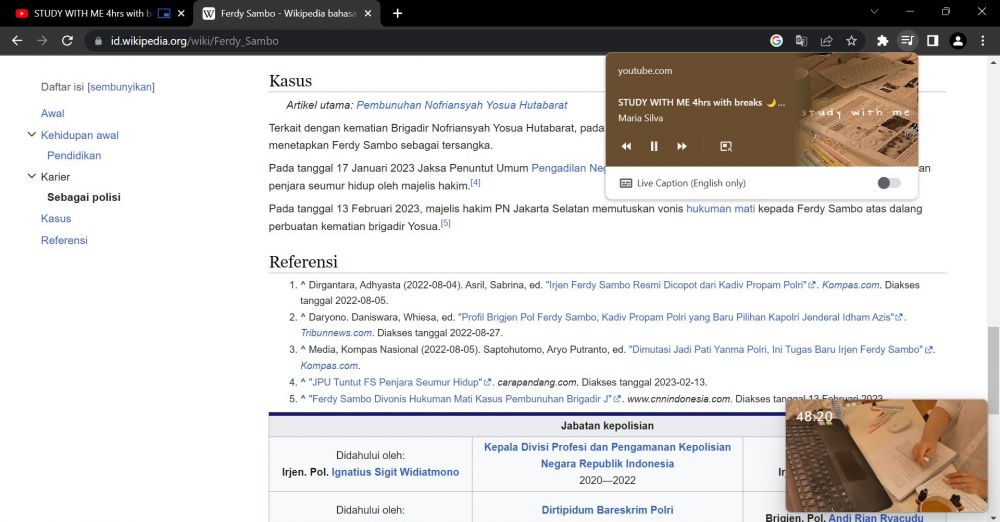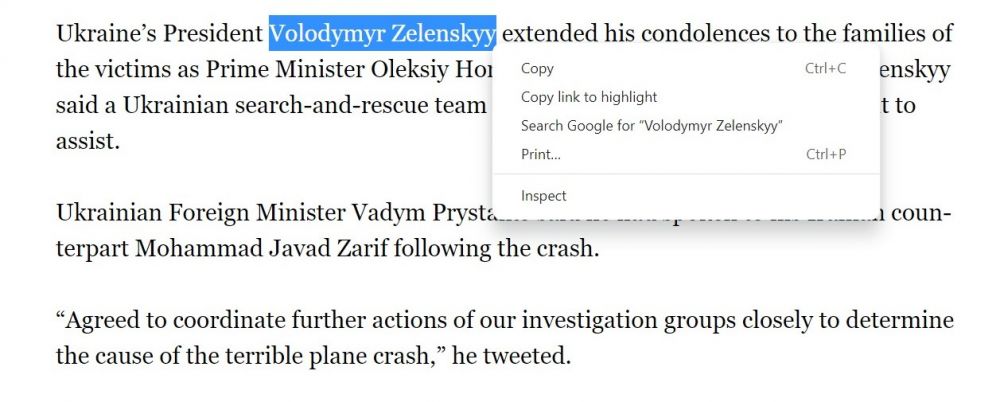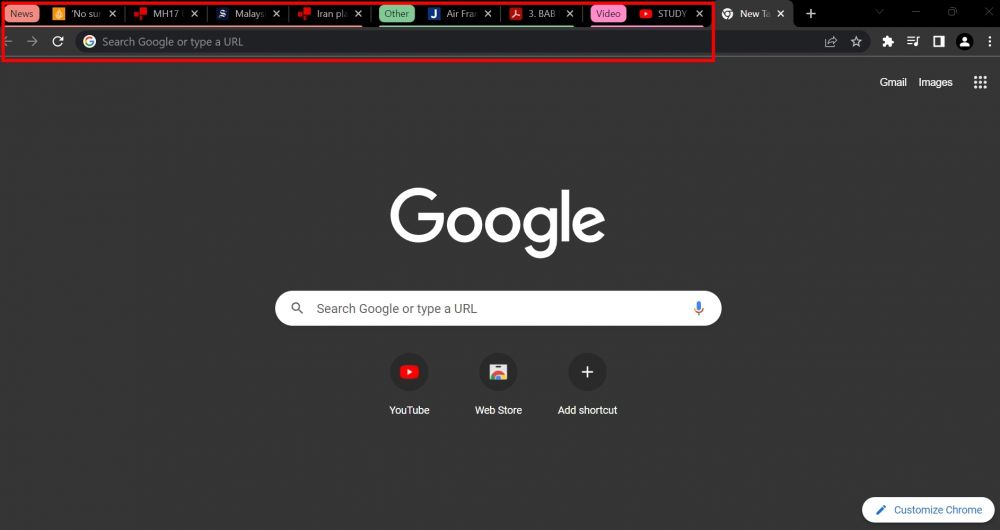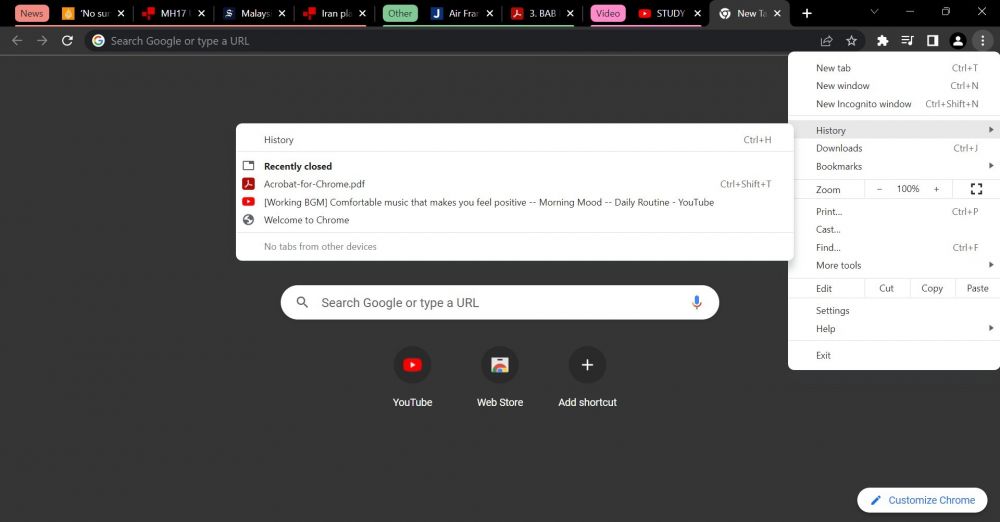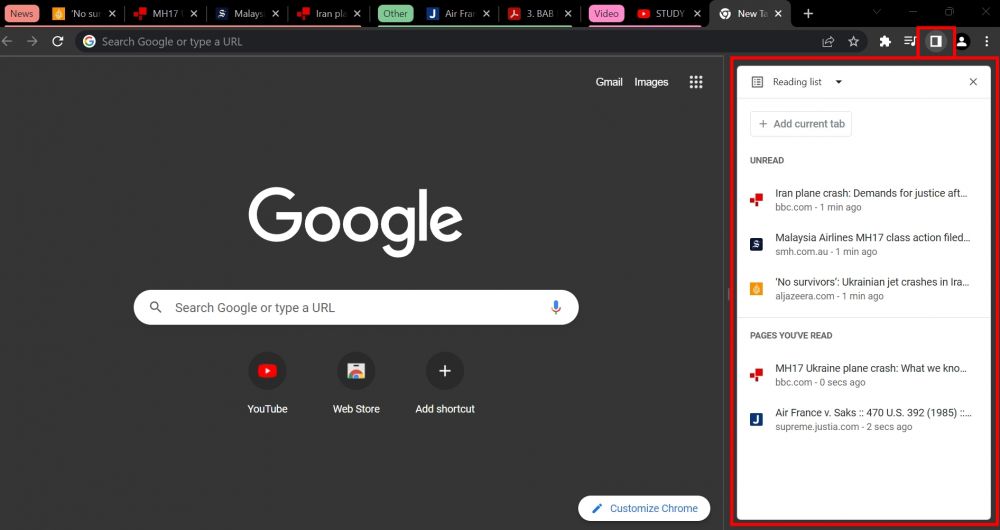5 Fitur Google Chrome yang Mempermudah Pekerjaanmu, Praktis!
 ilustrasi menggunakan laptop (unsplash.com/Bench Accounting)
ilustrasi menggunakan laptop (unsplash.com/Bench Accounting)
Follow IDN Times untuk mendapatkan informasi terkini. Klik untuk follow WhatsApp Channel & Google News
Apakah kamu pernah tidak sengaja menutup tab dalam browser dan tidak tahu cara mencari tab itu kembali? Pernahkah kamu merasa pusing melihat banyaknya tab terbuka di browser dan tidak tahu cara merapikannya?
Wajar saja jika kamu pernah mengalami masalah-masalah itu. Untungnya, kamu tidak perlu khawatir, karena browser Chrome telah menyediakan berbagai fitur yang dapat menyelesaikan masalah-masalah dan mempermudahmu melakukan pekerjaan. Apa saja fitur Google Chrome yang bisa memudahkanmu? Yuk, cek daftarnya di bawah ini!
1. Picture-in-picture
Nampaknya, tidak sedikit adanya orang yang senang menonton video YouTube sambil mengerjakan tugas ataupun menyelesaikan pekerjaan. Mereka bisa melakukan keperluannya sambil mendengarkan youtuber bercerita, menonton vlog, ataupun mencari teman virtual dengan menonton video study with me. Jika kamu adalah salah satu dari orang-orang itu, kamu tidak perlu lagi kerepotan berpindah-pindah tab antara pekerjaan dengan video YouTube. Itu karena Chrome telah memberikan jawaban atas masalah itu dengan fitur picture-in-picture.
Melalui fitur itu, kamu dapat menempatkan video YouTube yang sedang kamu tonton dalam kotak kecil di pojok layar. Dengan begitu, kamu masih bisa mengerjakan tugas tanpa perlu berpindah-pindah tab ketika ingin menonton, menghentikan, memainkan, ataupun memindahkan video. Cara mengaktifkan fitur ini hanyalah dengan memainkan video YouTube terlebih dahulu, kemudian berpindah pada halaman pekerjaanmu, lalu klik ikon dengan lambang nada lagu pada pojok kanan atas.
2. Quick search
Pernahkah kamu sedang membaca sebuah artikel kemudian menemukan kata atau kalimat yang ingin kamu cari tahu lebih lanjut? Jika kalimat yang ingin kamu cari itu panjang, akan cukup merepotkan bukan apabila kamu harus menyalin kalimat panjang itu ke search bar?
Dengan bantuan quick search Chrome, kamu tidak perlu lagi repot-repot menyalin. Kamu tinggal menyorot atau memberi highlight pada kalimat yang ingin kamu cari. Setelah itu, klik kanan dan akan muncul tulisan “Search Google for...” Tekan pilihan itu dan Chrome akan otomatis membawamu pada apa yang kamu cari.
Baca Juga: Cara Hindari Kesalahan dalam Email dengan Fitur Schedule
3. Tab group
Melakukan riset untuk pekerjaan ataupun tugas sekolah memang suka membuat lupa waktu. Selain itu, tidak jarang pula orang-orang menjadi lupa membersihkan tab di browser mereka. Sebagai hasilnya, browser mereka akan dipenuhi dengan berbagai tab terbuka yang tidak beraturan dan dapat menyebabkan penggunanya kebingungan.
Kamu dapat menghindari kebingungan itu dengan fitur tab group. Sesuai dengan namanya, kamu bisa menggunakan fitur ini untuk mengelompokkan dan mengorganisir tab. Caranya adalah dengan mengklik kanan sebuah tab dan kemudian mengklik tulisan “add tab to new group.” Kamu bisa memberikan kode-kode warna pada setiap grup dan memindah tab ke grup yang kamu inginkan.
4. Membuka kembali tab yang tertutup
Pada tips sebelumnya, kamu sudah tahu cara merapikan tab. Namun, tidak peduli seberapapun rapinya tab, kadang masih ada kemungkinan untuk menutup tab secara tidak sengaja.
Kalau itu terjadi, kamu bisa saja membuka daftar history pencarian dengan menekan lambang tiga titik di pojok kanan atas kemudian mencari tab yang tidak sengaja kamu tutup itu. Cara lainnya, dan yang bisa dengan lebih cepat dilakukan, adalah dengan menekan control + shift + T di keyboard. Dengan menekan itu, kamu bisa membuka kembali tab yang baru saja kamu tutup.
5. Reading list
Apakah kamu baru saja menemukan sebuah situs yang menarik untuk dibaca tapi sedang tidak punya waktu untuk membacanya? Kalau iya, jangan khawatir. Kamu bisa menyimpan situs itu di reading list. Kamu hanya perlu mengklik kanan tab, kemudian menekan tulisan “Add to reading list.”
Untuk mengakses kembali situs itu, klik “Reading List” pada pojok kanan atas. Kemudian kamu dapat menemukan situs yang telah kamu simpan itu. Reading list terbagi menjadi daftar situs yang sudah dan belum dibaca. Kamu juga bisa menghapus situs itu dari daftar apabila sudah tidak diperlukan lagi.
Mengerjakan pekerjaan ataupun tugas di era digital ini sudah semakin dipermudah. Semoga daftar fitur Chrome di atas itu juga semakin memberikanmu kelancaran, ya! Bersemangatlah selalu dalam menyelesaikan pekerjaanmu!
Baca Juga: 5 Website Editor PDF Online Gratis dan Mudah Digunakan
IDN Times Community adalah media yang menyediakan platform untuk menulis. Semua karya tulis yang dibuat adalah sepenuhnya tanggung jawab dari penulis.